Ενέργειες προστασίας Anti-Theft
Η δυνατότητα Προστασία Anti-Theft προστατεύει μια κινητή συσκευή από μη εξουσιοδοτημένη πρόσβαση.
Εάν χαθεί ή κλαπεί μια κινητή συσκευή (εγγεγραμμένη και διαχειριζόμενη από το ESET PROTECT), ορισμένες ενέργειες ενεργοποιούνται αυτόματα, ενώ άλλες μπορούν να εκτελεστούν χρησιμοποιώντας μια εργασία υπολογιστή-πελάτη.
Οι ενέργειες Anti-Theft δεν είναι διαθέσιμες για εγγραφή του Microsoft Intune ή του VMware Workspace ONE. |
Εάν ένα μη εξουσιοδοτημένο άτομο αντικαταστήσει μια αξιόπιστη κάρτα SIM με μια μη αξιόπιστη κάρτα SIM, η συσκευή θα κλειδώσει αυτόματα από το ESET Endpoint Security για Android και θα σταλεί ένα μήνυμα SMS συναγερμού στον ή στους αριθμούς τηλεφώνου που έχει ορίσει ο χρήστης. Αυτό το μήνυμα θα περιλαμβάνει τις ακόλουθες πληροφορίες:
•τον αριθμό της κινητής συσκευής της κάρτας SIM που χρησιμοποιείται αυτή τη στιγμή
•τον αριθμό IMSI (International Mobile Subscriber Identity)
•τον αριθμό IMEI (International Mobile Equipment Identity) της κινητής συσκευής
Ο μη εξουσιοδοτημένος χρήστης δεν θα γνωρίζει ότι έχει σταλεί αυτό το μήνυμα επειδή θα διαγραφεί αυτόματα από τα νήματα μηνυμάτων της συσκευής. Επίσης, μπορείτε να ζητήσετε τις συντεταγμένες GPS της απολεσθείσας κινητής συσκευής ή μπορείτε να διαγράψετε απομακρυσμένα όλα τα δεδομένα που είναι αποθηκευμένα στη συσκευή, χρησιμοποιώντας μια εργασία υπολογιστή-πελάτη.
Επιλέξτε μία από τις ακόλουθες επιλογές για να δημιουργήσετε μια νέα εργασία υπολογιστή-πελάτη:
•Κάντε κλικ στα στοιχεία Εργασίες > Νέα > ![]() Εργασία υπολογιστή-πελάτη.
Εργασία υπολογιστή-πελάτη.
•Κάντε κλικ στο στοιχείο Εργασίες > επιλέξτε τον επιθυμητό τύπο εργασίας και κάντε κλικ στο στοιχείο Νέα > ![]() Εργασία υπολογιστή-πελάτη.
Εργασία υπολογιστή-πελάτη.
•Κάντε κλικ στη συσκευή προορισμού στο στοιχείο Υπολογιστές και επιλέξτε ![]() Εργασίες >
Εργασίες > ![]() Νέα εργασία.
Νέα εργασία.
Βασικό
Στην ενότητα Βασικές πληροφορίες, εισαγάγετε βασικές πληροφορίες για την εργασία, όπως το Όνομα και την Περιγραφή (προαιρετικά). Κάντε κλικ στο στοιχείο Επιλογή ετικετών για να αντιστοιχίσετε ετικέτες.
Στο αναπτυσσόμενο μενού Εργασία, επιλέξτε τον τύπο εργασίας που θέλετε να δημιουργήσετε και για τον οποίο θέλετε να ρυθμίσετε τις παραμέτρους. Εάν επιλέξατε έναν συγκεκριμένο τύπο εργασίας προτού δημιουργήσετε μια νέα εργασία, η Εργασία είναι προεπιλεγμένη με βάση την προηγούμενη επιλογή σας. Η Εργασία (δείτε τη λίστα με όλες τις Εργασίες) καθορίζει τις ρυθμίσεις και τη συμπεριφορά της εργασίας.
Ρυθμίσεις
Ενέργεια |
Συμπεριφορά στο λειτουργικό σύστημα κινητού τηλεφώνου |
Περιγραφή |
||||||
|---|---|---|---|---|---|---|---|---|
Εύρεση του αρχείου |
|
- Η συσκευή θα απαντήσει με ένα μήνυμα κειμένου που θα περιέχει τις συντεταγμένες GPS της. Εάν είναι διαθέσιμη μια πιο ακριβής τοποθεσία μετά από 10 λεπτά, η συσκευή θα στείλει εκ νέου το μήνυμα. Οι πληροφορίες που λαμβάνονται εμφανίζονται στην ενότητα λεπτομέρειες συσκευής.
|
||||||
|
|
|||||||
Κλείδωμα |
|
Η συσκευή θα κλειδώσει. Η συσκευή μπορεί να ξεκλειδώσει χρησιμοποιώντας τον κωδικό πρόσβασης διαχειριστή ή την εντολή ξεκλειδώματος. |
||||||
|
Η συσκευή θα κλειδώσει. Ο κωδικός πρόσβασης μπορεί να καταργηθεί με την εντολή εκκαθάριση κωδικού πρόσβασης. |
|||||||
Ξεκλείδωμα |
|
Η συσκευή θα ξεκλειδώσει ώστε να μπορεί να χρησιμοποιηθεί ξανά. Η κάρτα SIM που βρίσκεται αυτή τη στιγμή στη συσκευή θα αποθηκευτεί ως αξιόπιστη κάρτα SIM.
|
||||||
|
|
|||||||
Ήχος σειρήνας/Λειτουργίας απώλειας |
|
Η συσκευή θα κλειδώσει και θα αναπαράγει έναν πολύ δυνατό ήχο για 5 λεπτά (ή μέχρι να ξεκλειδώσει). |
||||||
|
|
|||||||
Εκκαθάριση του κωδικού πρόσβασης |
|
|
||||||
|
Καταργεί τον κωδικό πρόσβασης από τη συσκευή. Όταν ενεργοποιηθεί η συσκευή, θα ζητηθεί από τον χρήστη να ρυθμίσει έναν νέο κωδικό πρόσβασης. |
|||||||
Επαναφορά εργοστασιακών ρυθμίσεων |
|
Σε μια συσκευή Android με έκδοση 13 ή παλαιότερη έκδοση ή σε μια συσκευή Android με έκδοση 14 ή νεότερη έκδοση που έχει εγγραφεί ως Κάτοχος συσκευής, όλα τα προσπελάσιμα δεδομένα στη συσκευή θα διαγραφούν (οι επικεφαλίδες αρχείων θα καταστραφούν) και η συσκευή θα ρυθμιστεί στις προεπιλεγμένες εργοστασιακές ρυθμίσεις της. Αυτό μπορεί να διαρκέσει μερικά λεπτά.
|
||||||
|
Όλες οι ρυθμίσεις και οι πληροφορίες θα καταργηθούν και η συσκευή θα ρυθμιστεί στις προεπιλεγμένες εργοστασιακές ρυθμίσεις. Αυτό μπορεί να διαρκέσει μερικά λεπτά. |
|||||||
Ενεργοποίηση Λειτουργίας απώλειας και Εύρεσης |
|
Υποστηρίζεται μόνο στο iOS ABM. Η συσκευή θα κάνει εναλλαγή σε «λειτουργία απώλειας», θα κλειδώσει και θα μπορεί να ξεκλειδώσει μόνο εκτελώντας την εργασία Απενεργοποίηση λειτουργίας απώλειας από το ESET PROTECT. Μπορείτε να προσαρμόσετε τον αριθμό τηλεφώνου, το μήνυμα και την υποσημείωση που θα εμφανίζεται στην οθόνη της απολεσθείσας συσκευής. Η Κατάσταση προστασίας της συσκευής θα αλλάξει σε Απολεσθείσα. |
||||||
Απενεργοποίηση λειτουργίας απώλειας |
|
Υποστηρίζεται μόνο στο iOS ABM. Η Κατάσταση προστασίας της συσκευής θα αλλάξει και η συσκευή θα επιστραφεί στην κανονική κατάσταση λειτουργίας της. |
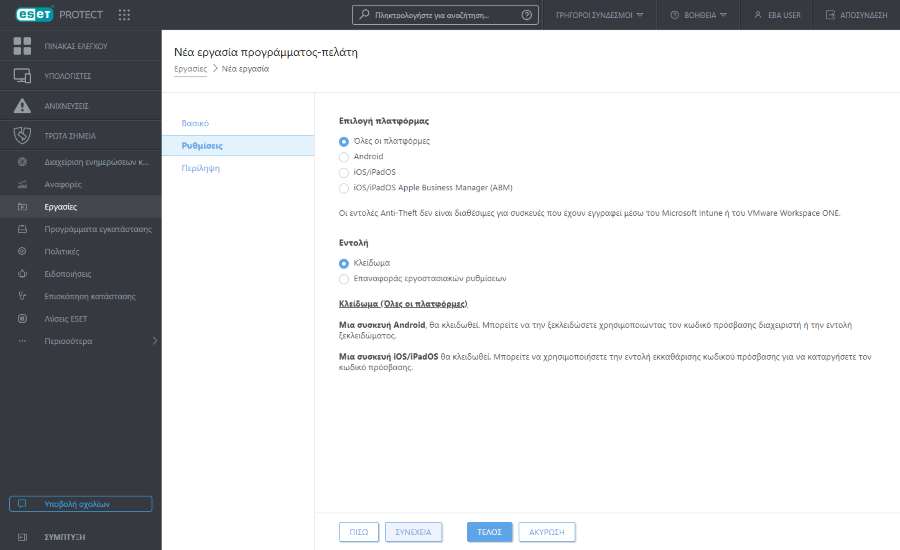
Περίληψη
Αναθεωρήστε την περίληψη των διαμορφωμένων ρυθμίσεων και κάντε κλικ στο στοιχείο Τέλος. Η εργασία υπολογιστή-πελάτη έχει δημιουργηθεί και θα ανοίξει ένα μικρός παράθυρο:
•Κάντε κλικ στο στοιχείο Δημιουργία ερεθίσματος (συνιστάται) για να καθορίσετε τους Προορισμούς εργασίας υπολογιστή-πελάτη (υπολογιστές ή ομάδες) και το ερέθισμα.
•Εάν κάνετε κλικ στο στοιχείο Κλείσιμο, μπορείτε να δημιουργήσετε ένα ερέθισμα αργότερα: κάντε κλικ στην εμφάνιση «Εργασία προγράμματος-πελάτη» και επιλέξτε ![]() Εκτέλεση στις από το αναπτυσσόμενο μενού.
Εκτέλεση στις από το αναπτυσσόμενο μενού.
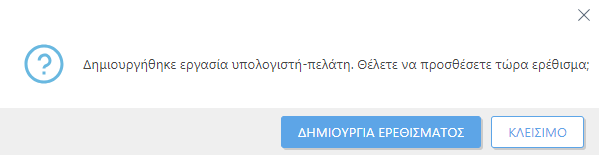
Στις Εργασίες μπορείτε να δείτε τη γραμμή ένδειξης προόδου, το εικονίδιο κατάστασης και τις λεπτομέρειες για κάθε εργασία που δημιουργήθηκε.
Ερεθίσματα εργασίας υπολογιστή-πελάτη κινητής συσκευής Μπορείτε να χρησιμοποιήσετε αυτά τα ερεθίσματα μόνο για εργασίες υπολογιστή-πελάτη κινητής συσκευής: •Το συντομότερο δυνατό •Συμμετοχή σε ερέθισμα δυναμικής ομάδας Οι εργασίες υπολογιστή-πελάτη με ερεθίσματα διαφορετικά από τα παραπάνω θα αποτύχουν με το μήνυμα Ο τύπος ερεθίσματος δεν υποστηρίζεται. |